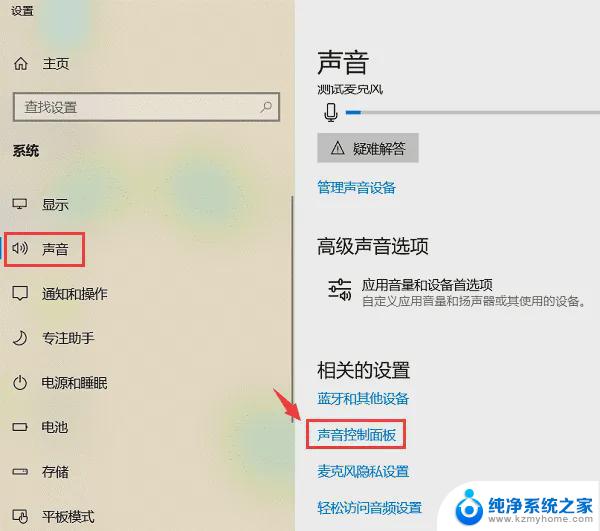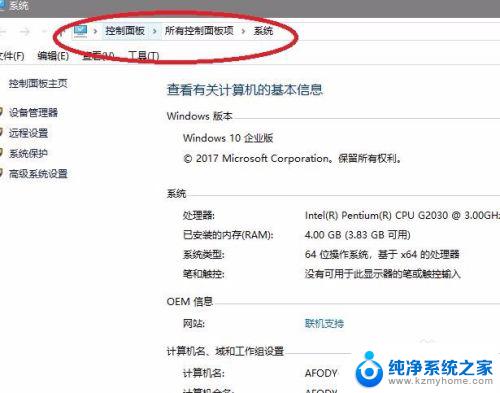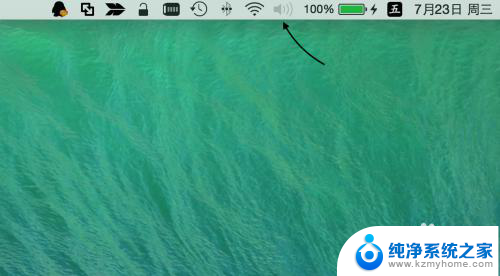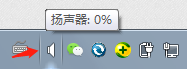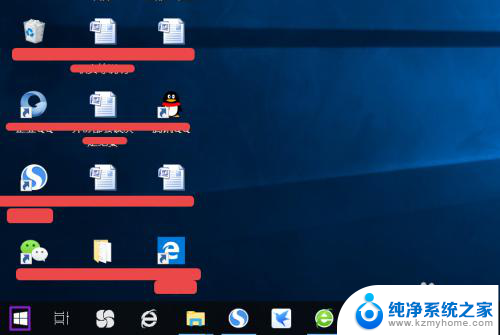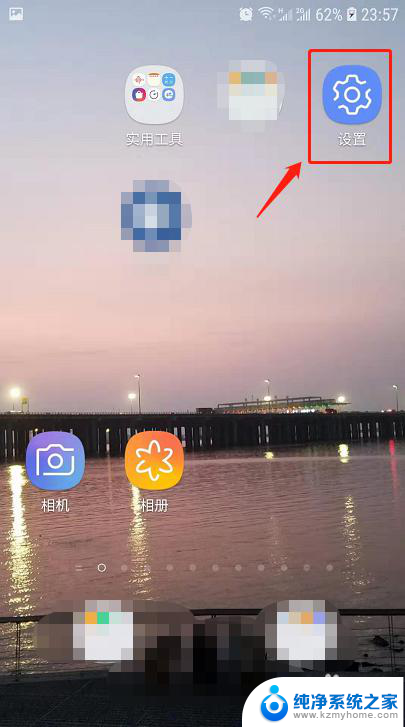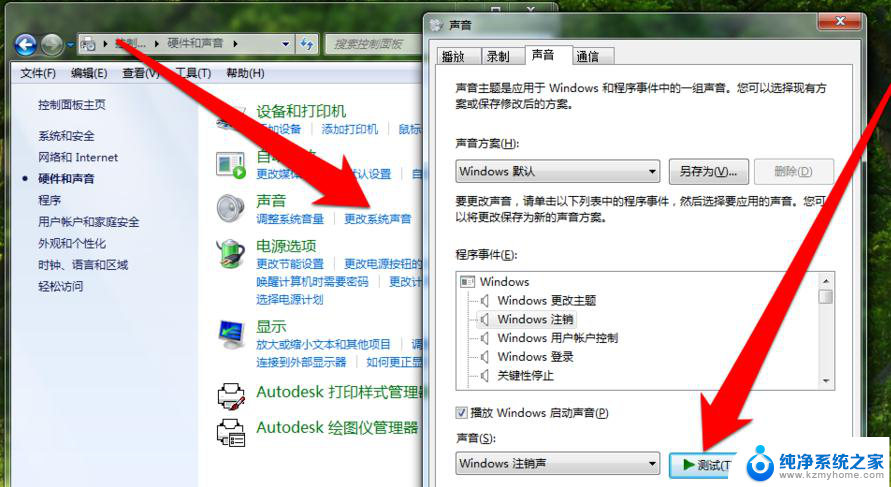电脑扬声器坏了怎么修复 电脑突然没声音怎么回事
近期许多电脑用户都会遇到一个普遍的问题,那就是电脑扬声器坏了或突然没有声音,这些问题可能会给我们的日常使用带来困扰,但是只要找到正确的解决方法,我们就可以轻松解决这些麻烦。接下来我们将探讨一下电脑扬声器坏了怎么修复以及电脑突然没声音的原因和解决方法。希望通过本文的介绍,能够帮助大家更好地应对这些电脑音频问题。
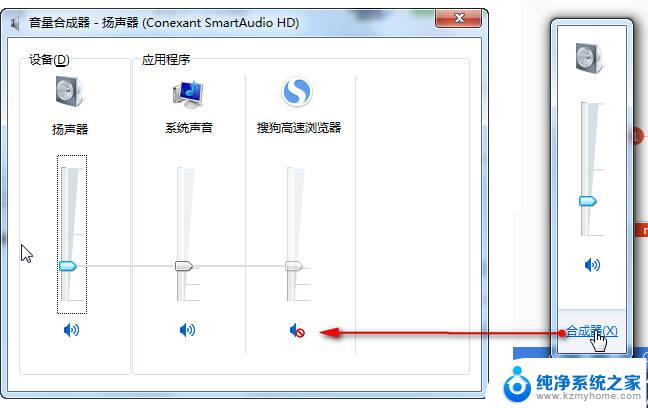
有时候电脑声音异常或没有声音,部分用户下载安装或更新声卡驱动后。电脑仍然没有声音或异常,从驱动人生的反馈用户来看,多数是声卡控制面板设置出现问题或是声卡驱动安装不成功。
一、声卡控制面板设置 (部分声卡都会有这方便的问题,如:Realtek、via)
打开音频管理器——点击右侧插孔设置——勾选禁用前面板插孔检测——点击确定即可。
二、设备管理器声卡被禁用
打开计算机——点击管理——点击设备管理器——查看声音、视频和游戏控制器。检查声卡在设备管理器中有没有被禁用。
解决方法:右键点击声卡查看,如果已被禁用则会有“启用”选项,点击启用即可。
三、声卡驱动安装不成功
声卡驱动安装不成功主要表现为以下两种。一般声卡驱动正常的情况,通常设备管理器里会有“Realtek”“VIA”“IDT”等声卡品牌名称。缺少了前缀的这些品牌名称可能驱动安装不成功,还有一种就是常见声卡驱动出现的感叹号的情况。
解决方法:重新检测安装声卡驱动
下载安装最新版驱动人生6,打开软件并点击立即检测,根据提示进行修复或重新下载安装声卡驱动即可。
四、方法/步骤
1、进入到电脑桌面,将我们的鼠标移动到桌面右下角。
2、移动到桌面右下角后,我们找到一个小喇叭的图标。
3、找到小喇叭图标后,双击一下这个图标。
4、双击后,这时会弹出一个窗口。
5、接着我们在这个窗口中,将全部静音这个选项前面的√去掉。
6、将选项前面的√去掉后,返回电脑查看是否有声音。
7、如果还没有声音,请重启一下我们的电脑。
五、方法/步骤
1、首先打开电脑中安装的管理软件,有很多,没有的安装一个。
2、打开后选择工具箱。
3、在工具箱下找到电脑诊所,这里是解决很多问题的枢纽中心。
4、进入明细页面找到声音,“对症下药”。
5、选择电脑没有声音一项。
6、接着选择一键修复。
7、等待电脑通过管理软件帮助修复。
8、完成后查看问题是否已经得到解决,若没有,只能选择终极设置,点击深度修复。
即重置电脑声音设备,需要重新启动一次电脑。
开机后,声音问题一般都能得到解决。
注意事项
管理软件的好处在于很多小问题可以帮助解决,注意迁移。
以上几种常见的情况及解决方法,如果未能解决您的问题,排除硬件问题的情况下,建议您交给专业人士查看解决,那么现在问题来了,驱动安装到底哪家强?
以上是关于如何修复电脑扬声器故障的全部内容,需要的用户可以按照小编的步骤进行操作,希望对大家有所帮助。